win10校园客户端无法使用的问题,相信不少朋友都遇到了,这里小编给大家讲一下解决办法:
1、首先你要知道你们学校的校园网服务器地址,如果不知道就打电话问你们学校网络技术中心的老师。
2、进入“控制面板 - 网络和 Internet - 网络和共享中心”点击“设置新的连接或网络”(这是我弄好之后的画面)
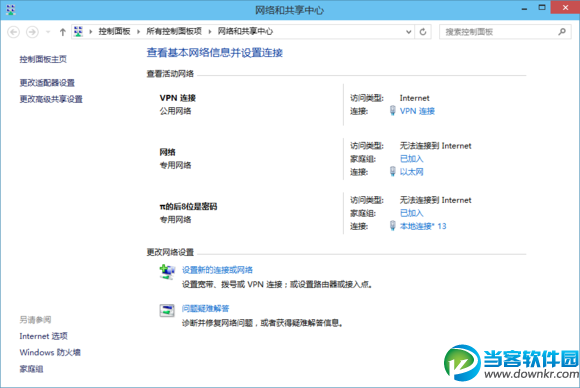
3、选择“连接到工作区”,然后点击“下一步”
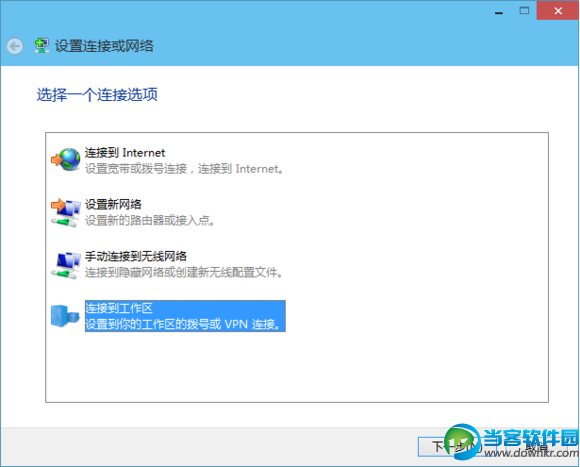
4、选择“使用我的INTERNET连接(VPN)”,之后在“INTERNET地址”栏位输入认证服务器地址(就是你自己学校服务器地址,下面的三个框不要打勾)
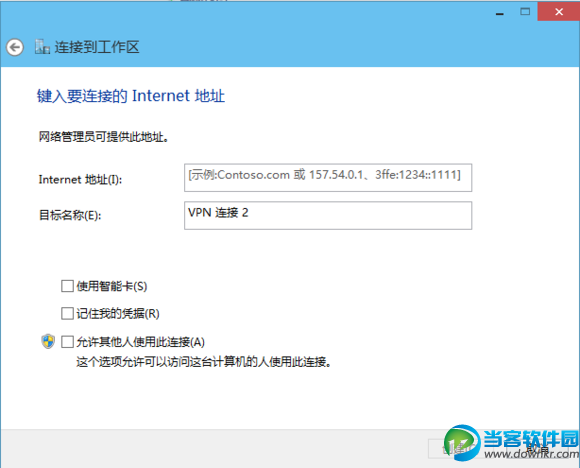
5、输入信息门户认证的工号(或学号)及密码,点击“连接”,生成连接(VPN2是写教程生成的)
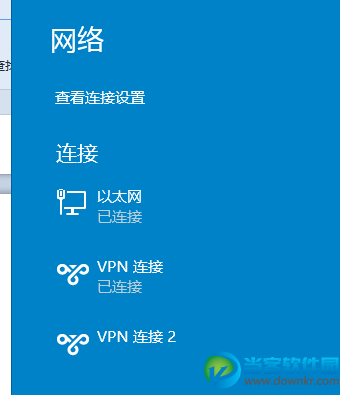
6、依次打开“控制面板-网络和internet-网络连接”,更改适配器
找到你建立的“VPN连接”右键点属性。
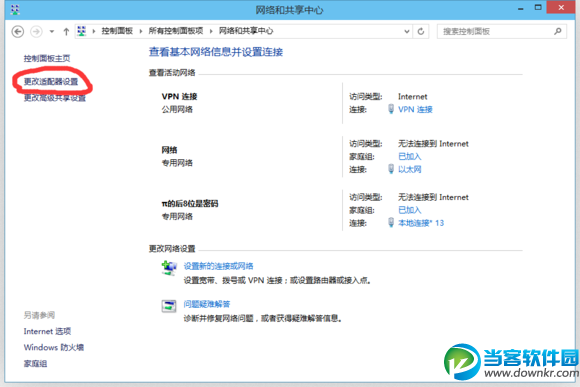
7、设置安全选项卡中:
“VPN类型”为“使用IPSEC的第2层隧道协议(l2tp/IPSEC)”;
l选择“数据加密码类型”为“可选加密”;
l选择“允许使用这些协议”中的“未加密的密码(PAP)”
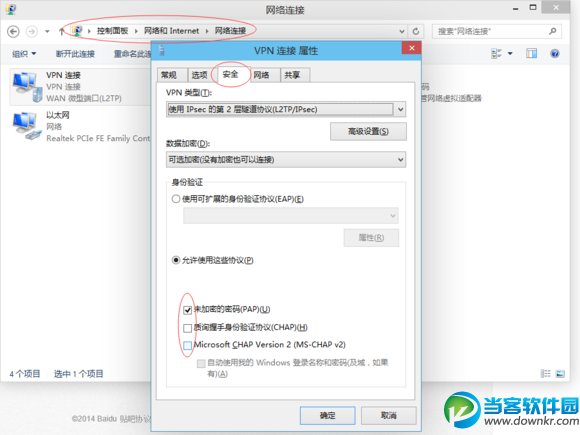
8、拨号连接,现在拨号即可连接成功,校园的客户端可以卸载了,没用了。
这样就可以完美解决了